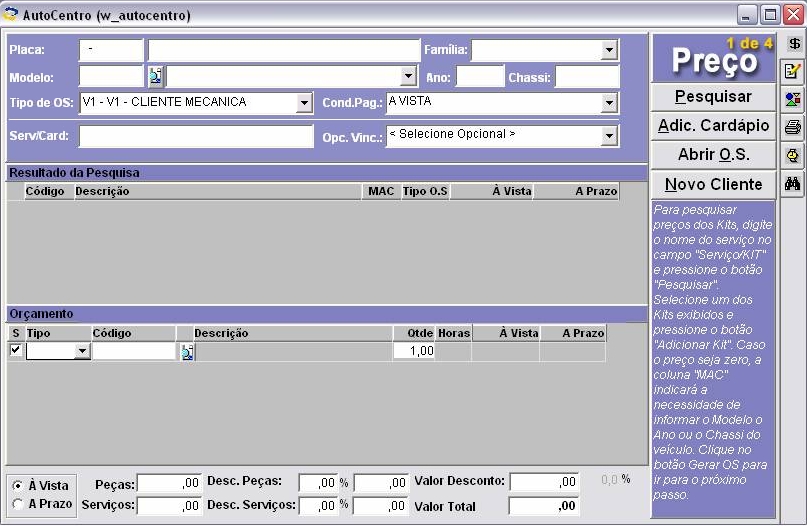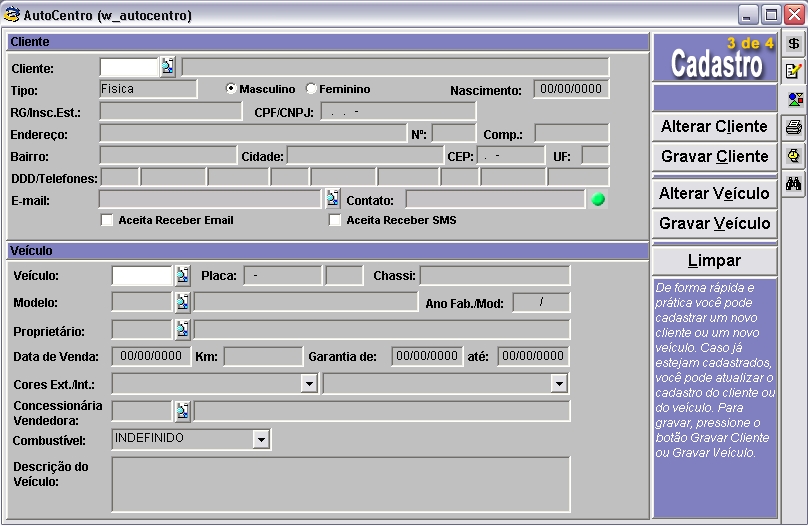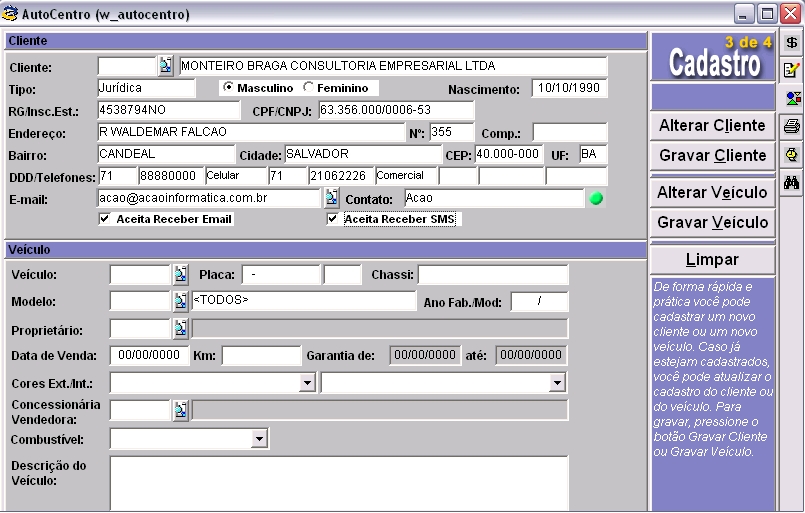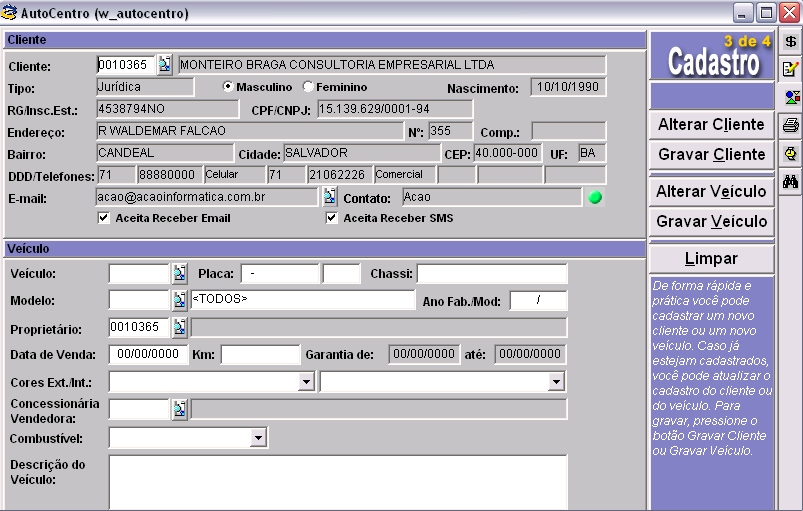De Dealernet Wiki | Portal de Solução, Notas Técnicas, Versões e Treinamentos da Ação Informática
| Linha 7: | Linha 7: | ||
[[Arquivo:autocentro93.jpg]] | [[Arquivo:autocentro93.jpg]] | ||
| - | '''2.''' Na janela de ''Cadastro'' clique '''Limpar'''; | + | '''2.''' Na janela de '''Cadastro''' clique '''Limpar'''; |
[[Arquivo:autocentro94.jpg]] | [[Arquivo:autocentro94.jpg]] | ||
| Linha 35: | Linha 35: | ||
'''Nota:''' | '''Nota:''' | ||
| - | * <p align="justify">Ao gravar as informações do cliente, o sistema emite uma crÃtica perguntando se o cliente deseja receber SMS, em caso positivo abre automaticamente a janela ''Alteração de e-mail'' para preenchimento.</p> | + | * <p align="justify">''Ao gravar as informações do cliente'', o sistema emite uma crÃtica perguntando se o cliente deseja receber SMS, em caso positivo abre automaticamente a janela ''Alteração de e-mail'' para preenchimento.</p> |
[[Arquivo:autocentro96.jpg]] | [[Arquivo:autocentro96.jpg]] | ||
Edição de 07h46min de 11 de novembro de 2011
AUTOCENTRO
Para realizar qualquer serviço no Autocentro, o cliente deve estar cadastrado. Neste cadastro pode-se registrar nome, endereço, telefone, etc.
1. Na janela de Atendimento clique Novo Cliente e Cliente/VeÃculo ![]() ;
;
2. Na janela de Cadastro clique Limpar;
3. Serão habilitados os campos. Preencha-os com dados do cliente;
4. Se o cliente concordar em receber mensagens via e-mail e SMS, marque as opções Aceita Receber E-mail e Aceita Receber SMS;
Nota:
-
Para enviar e-mail ao cliente é necessário que seu e-mail esteja cadastrado. O mesmo ocorre no envio de sms, o seu telefone celular esteja cadastrado.
Informações da Tela: Situação do cliente, registrada no seu cadastro:
Estes registros são realizados no FiatNet, opção Cadastro de Clientes.
5. Clique Gravar Cliente. Cliente Cadastrado.
Nota:
-
Ao gravar as informações do cliente, o sistema emite uma crÃtica perguntando se o cliente deseja receber SMS, em caso positivo abre automaticamente a janela Alteração de e-mail para preenchimento.